转载请注明出处:
文件inode
在 Linux 文件系统中,每一个文件或目录都会有一个 inode,它是一个数据结构,用于存储文件的元数据,比如文件的权限、所有者、大小、创建和修改的时间等。inode 不包含文件的实际内容,只包含文件的元数据。当你在文件系统中创建、修改或者删除文件时,实际上是在修改或者删除这个文件的 inode。
inode 的数量在文件系统创建时就被定义了,并且不能动态改变。一个文件系统的 inode 数量通常与文件系统的容量成正比,通常是 1:16 KB。如果你创建了大量的目录、符号链接和小文件,你可能会耗尽 inode。
可以使用 df -i 命令来查看文件系统的 inode 使用情况。例如,如果文件系统挂载在 / 目录,你可以使用以下的命令来查看这个文件系统的 inode 使用情况:
df -i /
在这个命令中,-i 参数表示查看 inode 的使用情况,/ 参数表示查看挂载在 / 目录的文件系统的 inode 使用情况。
运行这个命令后,会看到以下的输出:
root@test:~# df -i /
文件系统 Inode 已用(I) 可用(I) 已用(I)% 挂载点
/dev/sda1 43753472 1192187 42561285 3% /
root@test:~#
在这个输出中,Inodes 列表示文件系统的总的 inode 数量,IUsed 列表示已经使用的 inode 数量,IFree 列表示还没有使用的 inode 数量,IUse% 列表示已经使用的 inode 的百分比。
需要注意的是,如果你的文件系统的 inode 用尽了,即使磁盘上的空间还有很多,你也无法在上面创建新的文件。这是因为每个新的文件都需要一个 inode 来存储它的元数据。因此,你应该定期检查你的文件系统的 inode 使用情况,以避免文件系统的 inode 用尽。
no space left on device

解决方法:
1.通过df -h 查看磁盘空间。如果磁盘空间不足也会报这个错
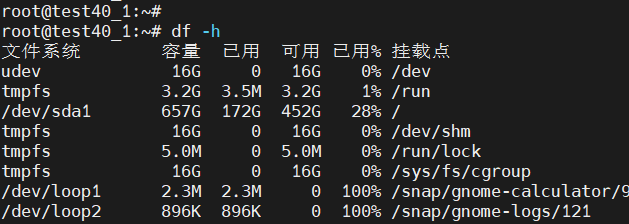
如果磁盘空间总有存在 100% 的挂载,进行磁盘空间清理
2.通过df -i 查看可用的indoe。如果inode 使用也会报这个错:

如果存在100%,也进行冗余文件或相关文件清理,也能解决该错。